DCP-J140W
Întrebări frecvente şi depanare |
Scanarea unui document şi salvarea imaginii scanate într-un folder pe un hard disk local sau în reţea (Pentru Windows)
Puteţi scana un document şi să salvaţi imaginea scanată într-un folder preferat folosind ControlCenter4. Faceţi clic pe link-ul de mai jos pentru interfaţa de utilizare pe care o utilizaţi pentru a vedea mai multe detalii.
NOTĂ: Ilustraţiile de mai jos sunt pentru un model şi sistem de operare reprezentative şi pot diferi de echipamentul dvs. Brother şi de sistemul dvs. de operare.
Home Mode
- Încărcaţi documentul.
- Faceţi clic pe fila Scan.
- Alegeţi Document Type (Tip document) şi Scan Size (Dimensiune scan).
- Faceţi clic pe Scan.
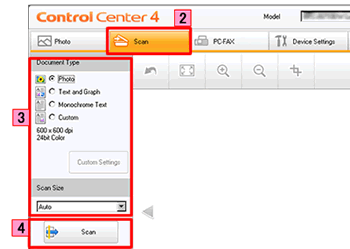
- Imaginea scanată va fi afişată în vizualizatorul de imagine. Confirmaţi şi editaţi (dacă este necesar) imaginea scanată.
- Faceţi clic pe Save.
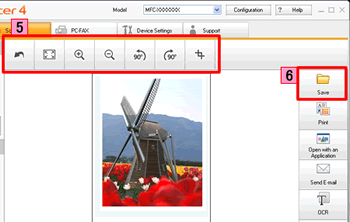
- Va apărea fereastra de dialog Save. Configuraţi setările, şi faceţi clic pe OK. Imaginea va fi salvată în folder-ul pe care l-aţi ales în fereastra cu setări.
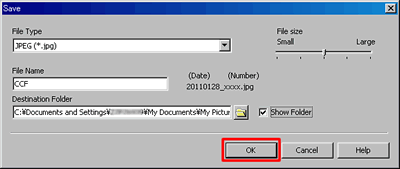
File Type (Tip fişier):
Alegeţi tipul de fişier pentru imaginea scanată din lista desfăşurătoare File Type. Sunt disponibile următoarele tipuri de fişier:
*Notă: Tipurile de fişier disponibile variază în funcţie de echipamentul dvs. Brother şi de sistemul dvs. de operare.
- Windows Bitmap (*.bmp)
- JPEG (*.jpg)
- TIFF (*.tif)
- TIFF Multi-Page (*.tif)
- Portable Network Graphics (*.png)
- PDF (*.pdf)
- Secure PDF (*.pdf)
- XML Paper Specification (*.xps)
Notă:- XML Paper Specification este disponibil pentru Windows Vista, Windows 7 sau când utilizaţi aplicaţii ce au suport pentru fişierele XML Paper Specification.
- Dacă aţi configurat tipul de fişier pe JPEG, PDF sau Secure PDF, puteţi configura File size (Dimensiune fişier).
- Dacă aţi configurat tipul de fişier pe TIFF sau TIFF Multi-Page, puteţi alege "Uncompressed" (Necomprimat) sau "Compressed" (Comprimat).
File Name (Nume fişier):
Configuraţi textul de început pentru numele fişierului al imaginii scanate în caseta File Name (Nume fişier).
Destination Folder (Folder destinaţie):
Configuraţi folder-ul în care să salvaţi imaginea scanată din caseta Destination Folder (Folder destinaţie).
Advanced Mode
- Alimentaţi documentul.
- Faceţi clic pe fila Scan. Dacă doriţi să schimbaţi setările de scanare, faceţi clic aici pentru a vedea detalii despre cum se schimbă setările de scanare.
- Faceţi clic pe File. Imaginea va fi salvată în folder-ul pe care l-aţi ales în fereastra de setări pentru Scan to File.
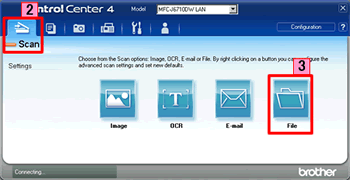
Dacă nu aţi primit răspuns la întrebarea dumneavoastră, aţi verificat celelalte întrebări frecvente?
Dacă aveţi nevoie de asistenţă suplimentară, vă rugăm să contactaţi serviciul de asistenţă clienţi Brother:
Modele asociate
DCP-7055, DCP-7055W, DCP-7057, DCP-7060D, DCP-7065DN, DCP-7070DW, DCP-8110DN, DCP-8250DN, DCP-9055CDN, DCP-9270CDN, DCP-J140W, DCP-J525W, DCP-J725DW, DCP-J925DW, MFC-7360N, MFC-7460DN, MFC-8510DN, MFC-8520DN, MFC-8950DW, MFC-9460CDN, MFC-9970CDW, MFC-J430W, MFC-J5910DW, MFC-J625DW, MFC-J6510DW, MFC-J6910DW
Spuneţi-vă părerea despre conţinutul furnizat
Pentru a ne ajuta să îmbunătăţim serviciile de asistenţă, vă rugăm să vă spuneţi părerea.
